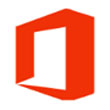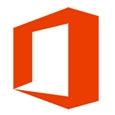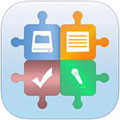word行距怎么设置
作者:本站整理 时间:2016-07-15
在WPS中,编辑word文档时,经常碰到行距需要调整,特别当我们复制一段文字过来的话,总会有一些行距不合适,要么是行距太小了,要么就是太大了,那么我们怎么来调整呢?下面优优小编给大家介绍下。
步骤如下:
我们需要把下面的几行1之间的行距变大一点给如何做呢?
选择需要调整的这几行,如果是全部内容,按键盘上Ctrl+A(全选快捷键)

选择“开始”菜单下方的段落选择卡,打开“段落对话框”

在“段落”对话框,选中“缩进和间距”选项卡,在间距中找到行距

这里我们修改行距为2倍行距

点击确认按钮后,就可以看到刚刚设置的行距

另一种设置行距的方法:选中需要设置的行距,右键点击—选择段落,即可打开“段落”对话框,进行进一步设置

以上就是word行间距设置的解决方法,操作简单,希望对大家有帮助,感谢您对优优绿色软件联盟的支持!